使用BlueXP backup and recoveryMicrosoft SQL Server 工作負載
 建議變更
建議變更


將 Microsoft SQL Server 應用程式資料從本機ONTAP系統備份到 Amazon Web Services、Microsoft Azure 和StorageGRID ,以確保您的資料受到保護。備份會自動產生、並儲存在公有雲或私有雲帳戶的物件存放區中。
-
若要按排程備份工作負載,請建立管理備份和還原作業的策略。如需相關指示、請參閱 "建立原則" 。
-
在啟動備份之前配置已發現主機的日誌目錄。
-
立即備份工作負載(立即建立按需備份)。
查看工作負載保護狀態
在啟動備份之前,請先查看工作負載的保護狀態。
必要的BlueXP角色 組織管理員、資料夾或專案管理員、備份和還原超級管理員、備份和還原備份管理員、備份和還原復原管理員、備份和還原複製管理員或備份和還原檢視者角色。了解"備份和恢復角色和權限" 。 "了解所有服務的 BlueXP 存取角色" 。
-
從BlueXP backup and recovery選單中,選擇 Inventory。
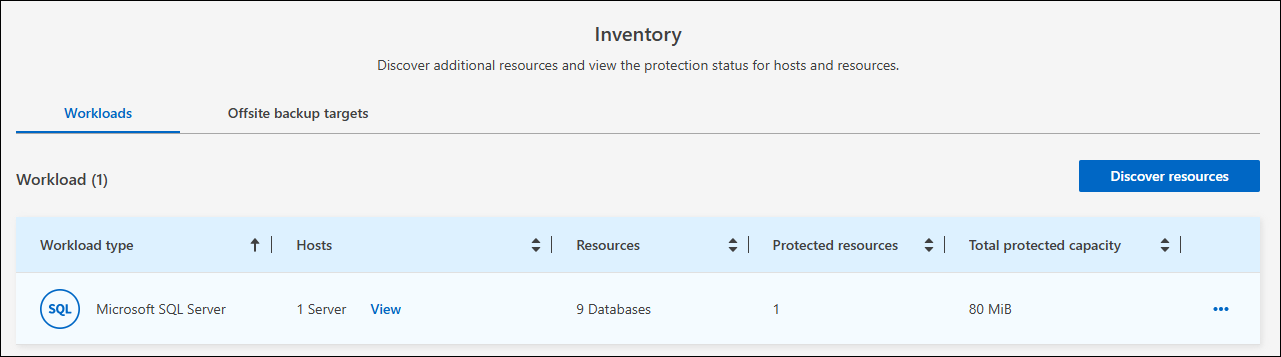
-
選擇一個工作負載來查看保護詳情。
-
選擇“操作”圖標
 > 查看詳情。
> 查看詳情。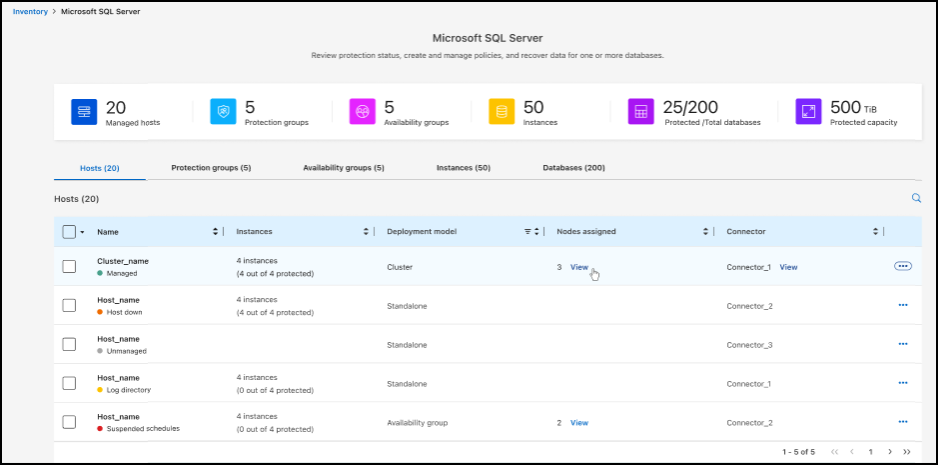
-
查看主機、保護群組、可用性群組、執行個體和資料庫標籤上的詳細資訊。
配置發現主機的日誌目錄
在備份工作負載之前,請設定已發現主機的活動日誌路徑。這有助於您追蹤操作狀態。
必要的BlueXP角色 組織管理員、資料夾或專案管理員、備份和還原超級管理員、備份和還原備份管理員或備份和還原復原管理員角色。 "了解所有服務的 BlueXP 存取角色" 。
-
從BlueXP backup and recovery選單中,選擇 Inventory。
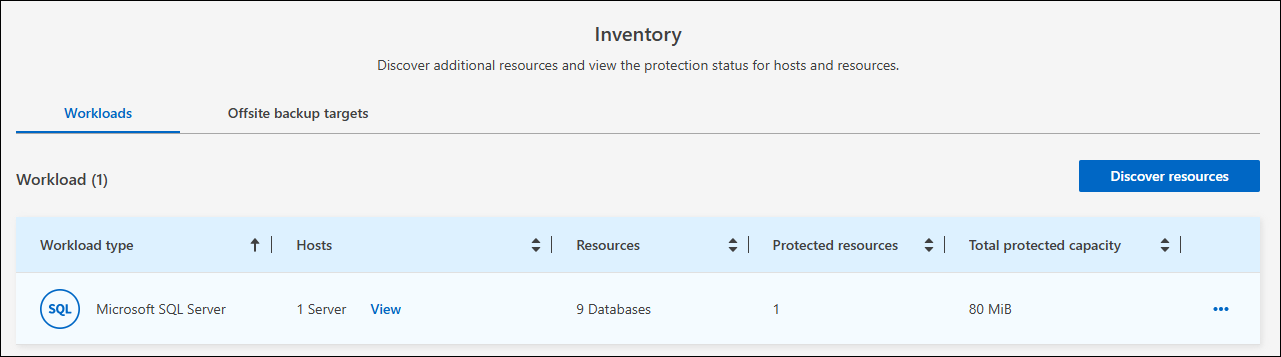
-
選擇一個工作負載來查看保護詳情。
-
選擇“操作”圖標
 > 查看詳情。
> 查看詳情。 -
選取主機。
-
選擇“操作”圖標
 > 配置日誌目錄。
> 配置日誌目錄。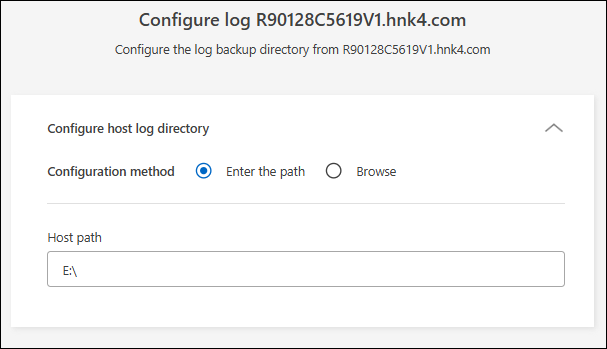
-
提供主機路徑或瀏覽主機或主機上的節點主機清單以找到您想要儲存主機日誌的位置。
-
選擇您想要儲存日誌的那些。
顯示的欄位會根據所選的部署模型而有所不同,例如故障轉移群集實例或獨立實例。 -
選擇*保存*。
建立保護組
您可以建立保護群組來管理一組工作負載的備份和還原作業。保護群組是您想要一起保護的工作負載的邏輯分組。
必要的BlueXP角色 組織管理員、資料夾或專案管理員、備份和還原超級管理員或備份和還原備份管理員角色。 "了解所有服務的 BlueXP 存取角色" 。
-
從BlueXP backup and recovery選單中,選擇 Inventory。
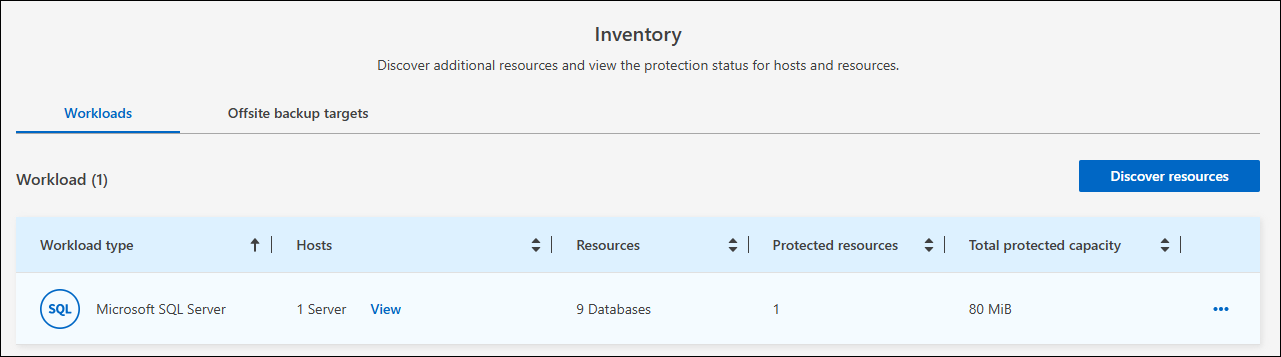
-
選擇一個工作負載來查看保護詳情。
-
選擇“操作”圖標
 > 查看詳情。
> 查看詳情。 -
選擇“保護群組”標籤。
-
選擇*建立保護組*。
-
為保護組提供名稱。
-
選擇要包含在保護組中的執行個體或資料庫。
-
選擇*下一步*。
-
選擇要套用於保護群組的「備份策略」。
如果要建立策略,請選擇*建立新策略*並依照指示建立策略。如需詳細資訊、請參閱 "建立原則" 。
-
選擇*下一步*。
-
檢查配置。
-
選擇“建立”來建立保護組。
立即使用按需備份來備份工作負載
立即建立按需備份。如果你即將更改系統,並且希望確保在開始之前已備份,則可能需要執行按需備份。
必要的BlueXP角色 組織管理員、資料夾或專案管理員、備份和還原超級管理員或備份和還原備份管理員角色。 "了解所有服務的 BlueXP 存取角色" 。
-
從選單中選擇*庫存*。
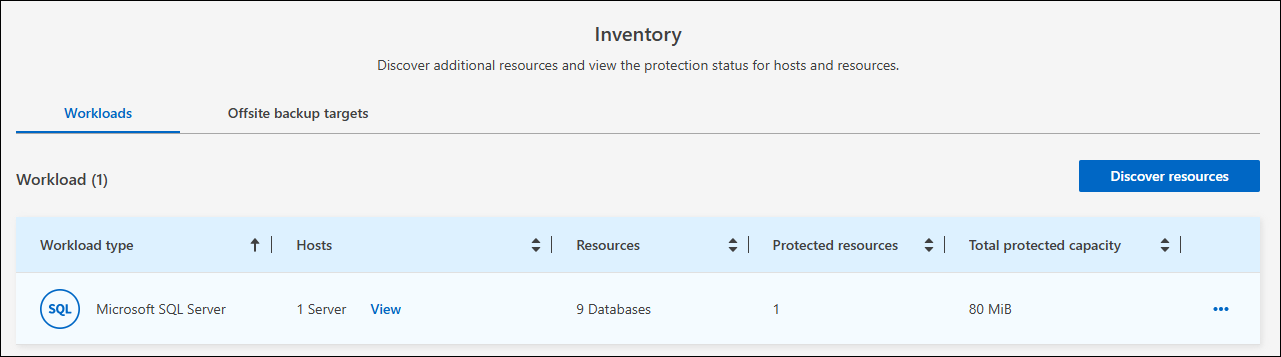
-
選擇一個工作負載來查看保護詳情。
-
選擇“操作”圖標
 > 查看詳情。
> 查看詳情。 -
選擇「保護群組」、「實例」或「資料庫」標籤。
-
選擇要備份的執行個體或資料庫。
-
選擇“操作”圖標
 > 立即備份。
> 立即備份。 -
選擇要套用於備份的策略。
-
選擇計劃層級。
-
選擇*立即備份*。
暫停備份計劃
暫停計劃會暫時阻止備份在計劃的時間運行。如果您正在對系統進行維護,或者備份遇到問題,則可能需要執行此操作。
所需的BlueXP角色 組織管理員、資料夾或專案管理員、備份和還原超級管理員、備份和還原備份管理員、備份和還原復原管理員或備份和還原複製管理員角色。 "了解所有服務的 BlueXP 存取角色" 。
-
從BlueXP backup and recovery選單中,選擇 Inventory。
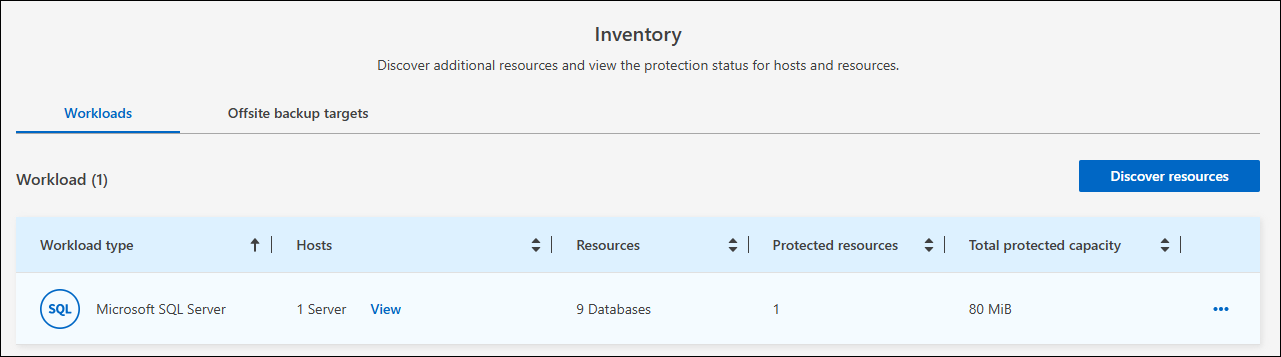
-
選擇一個工作負載來查看保護詳情。
-
選擇“操作”圖標
 > 查看詳情。
> 查看詳情。 -
選擇「保護群組」、「實例」或「資料庫」標籤。
-
選擇要暫停的保護群組、執行個體或資料庫。
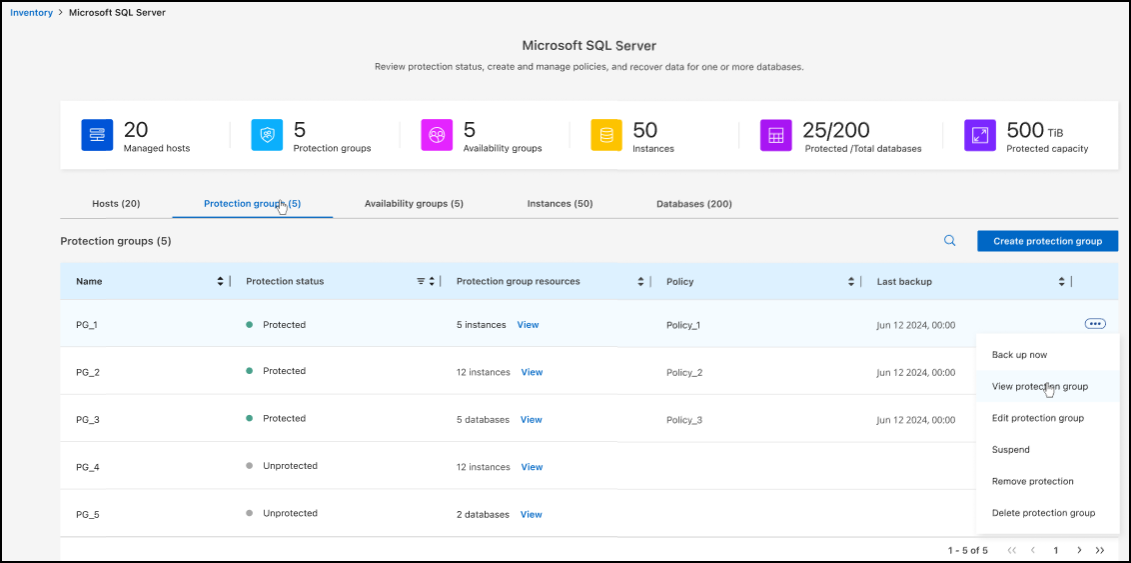
-
選擇“操作”圖標
 > 暫停。
> 暫停。
刪除保護群組
您可以建立保護群組來管理一組工作負載的備份和還原作業。保護群組是您想要一起保護的工作負載的邏輯分組。
必要的BlueXP角色 組織管理員、資料夾或專案管理員、備份和還原超級管理員或備份和還原備份管理員角色。 "了解所有服務的 BlueXP 存取角色" 。
-
從BlueXP backup and recovery選單中,選擇 Inventory。
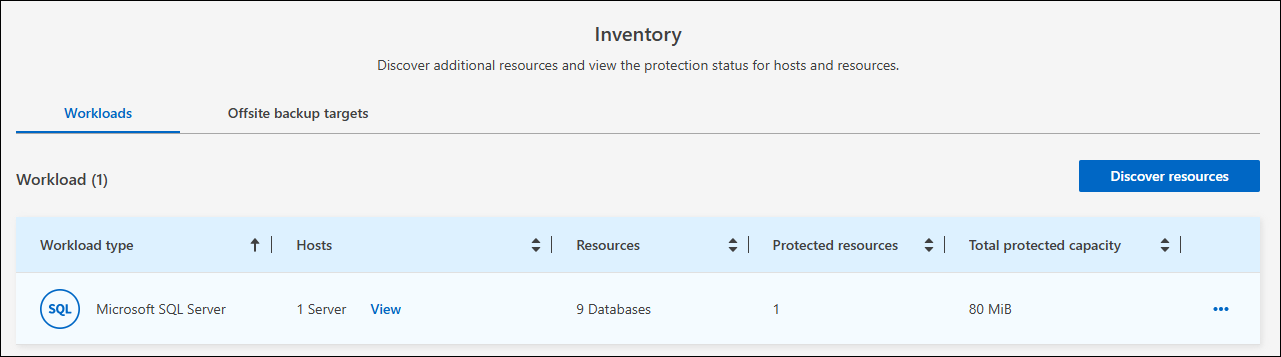
-
選擇一個工作負載來查看保護詳情。
-
選擇“操作”圖標
 > 查看詳情。
> 查看詳情。 -
選擇“保護群組”標籤。
-
選擇“操作”圖標
 > 刪除保護群組。
> 刪除保護群組。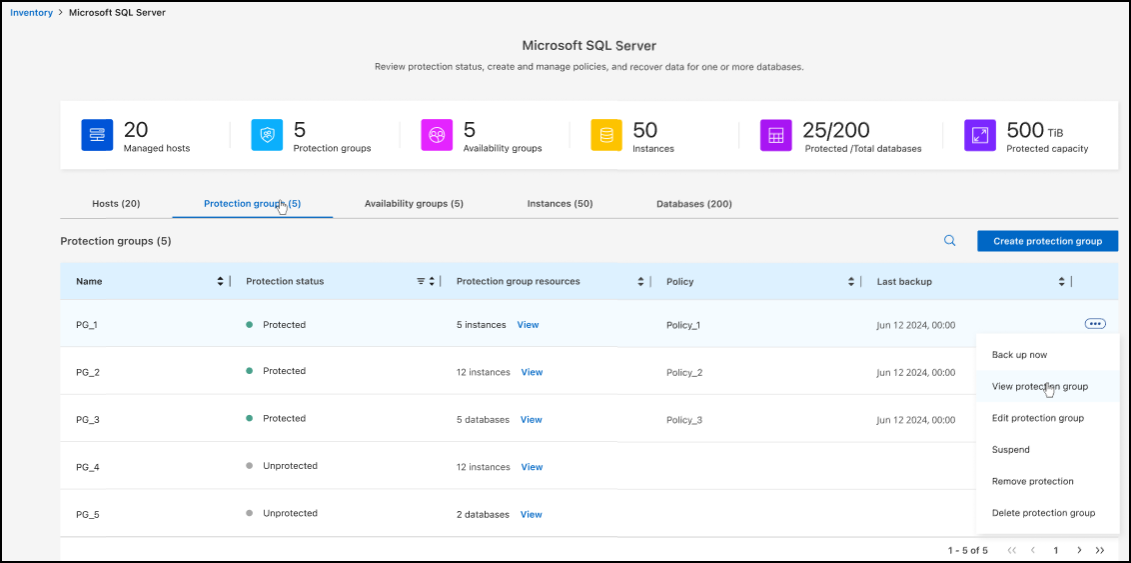
刪除工作負載的保護
如果您不再想要備份某個工作負載或想要停止在BlueXP backup and recovery中管理它,則可以從該工作負載中刪除保護。
必要的BlueXP角色 組織管理員、資料夾或專案管理員、備份和還原超級管理員或備份和還原備份管理員角色。 "了解所有服務的 BlueXP 存取角色" 。
-
從BlueXP backup and recovery選單中,選擇 Inventory。
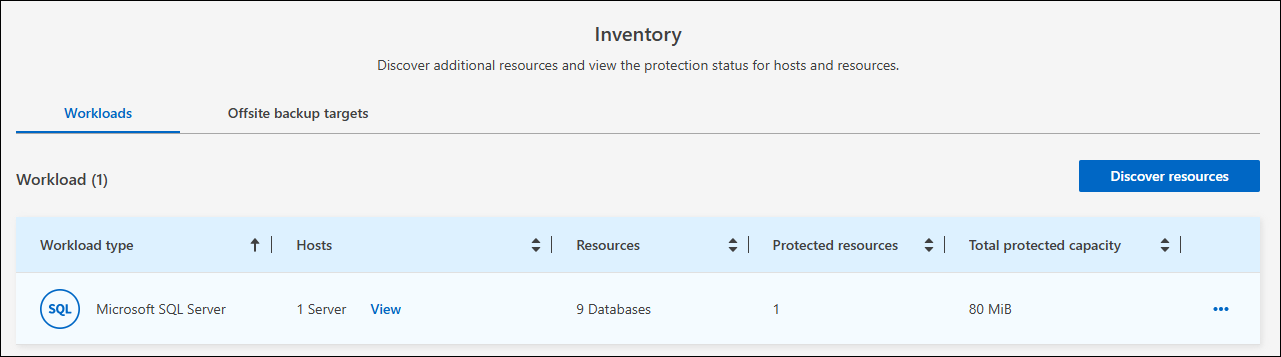
-
選擇一個工作負載來查看保護詳情。
-
選擇“操作”圖標
 > 查看詳情。
> 查看詳情。 -
選擇「保護群組」、「實例」或「資料庫」標籤。
-
選擇保護群組、執行個體或資料庫。
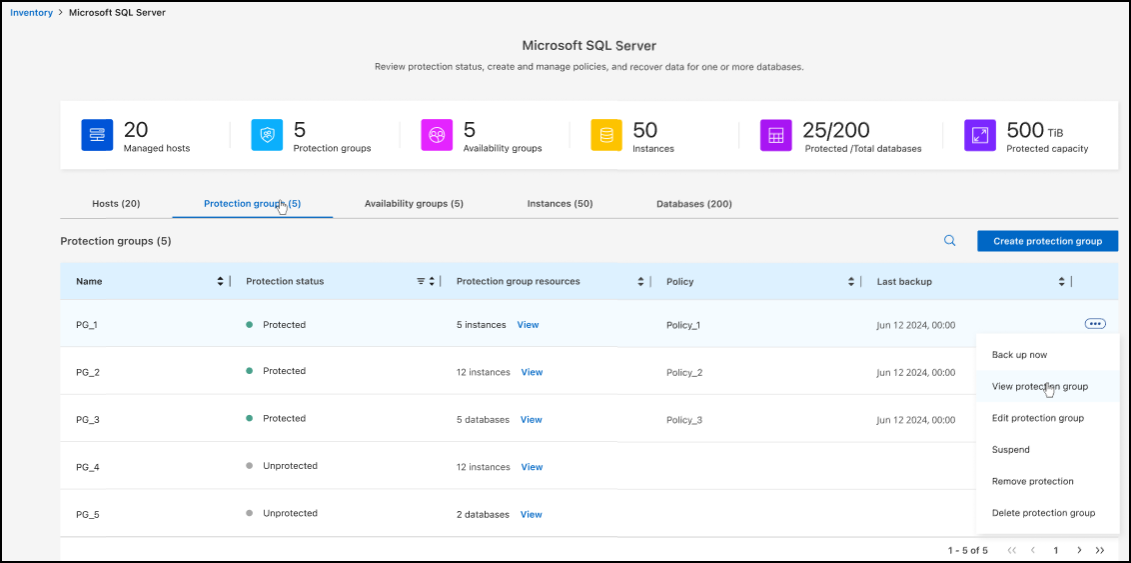
-
選擇“操作”圖標
 > 移除保護。
> 移除保護。 -
在「刪除保護」對話方塊中,選擇是否要保留備份和元資料或刪除它們。
-
選擇“刪除”以確認操作。



